Cambiar la ubicación predeterminada de captura de pantalla y grabación en la herramienta Recortes de Windows 11
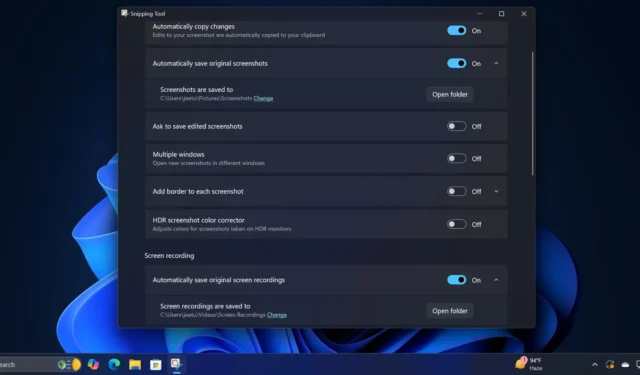
La herramienta Recortes de Windows 11 ahora permite guardar automáticamente las capturas de pantalla en una ubicación específica. Recientemente, Microsoft también introdujo una función para guardar grabaciones de pantalla. En la última versión preliminar, los usuarios ahora pueden seleccionar su carpeta predeterminada preferida tanto para las capturas de pantalla como para las grabaciones.
La última versión de Windows ha probado la versión 11.2408.13.0 de la herramienta Recortes, que incluye la función de selección de carpetas. Si estás usando la última versión Beta o Dev, asegúrate de actualizar la aplicación a través de Microsoft Store. También puedes descargar el paquete MSIX directamente.
Al verificar la configuración de la aplicación, está disponible una nueva opción titulada “ Las capturas de pantalla se guardan en ”. Al hacer clic en Cambiar , los usuarios pueden elegir cualquier carpeta en su PC para guardar capturas de pantalla. Además, hay un botón Abrir carpeta que le permite acceder rápidamente a la carpeta designada para capturas de pantalla.
Más abajo en la página de Configuración, también encontrarás la opción “ Las grabaciones de pantalla se guardan en ”, que permite una personalización similar.
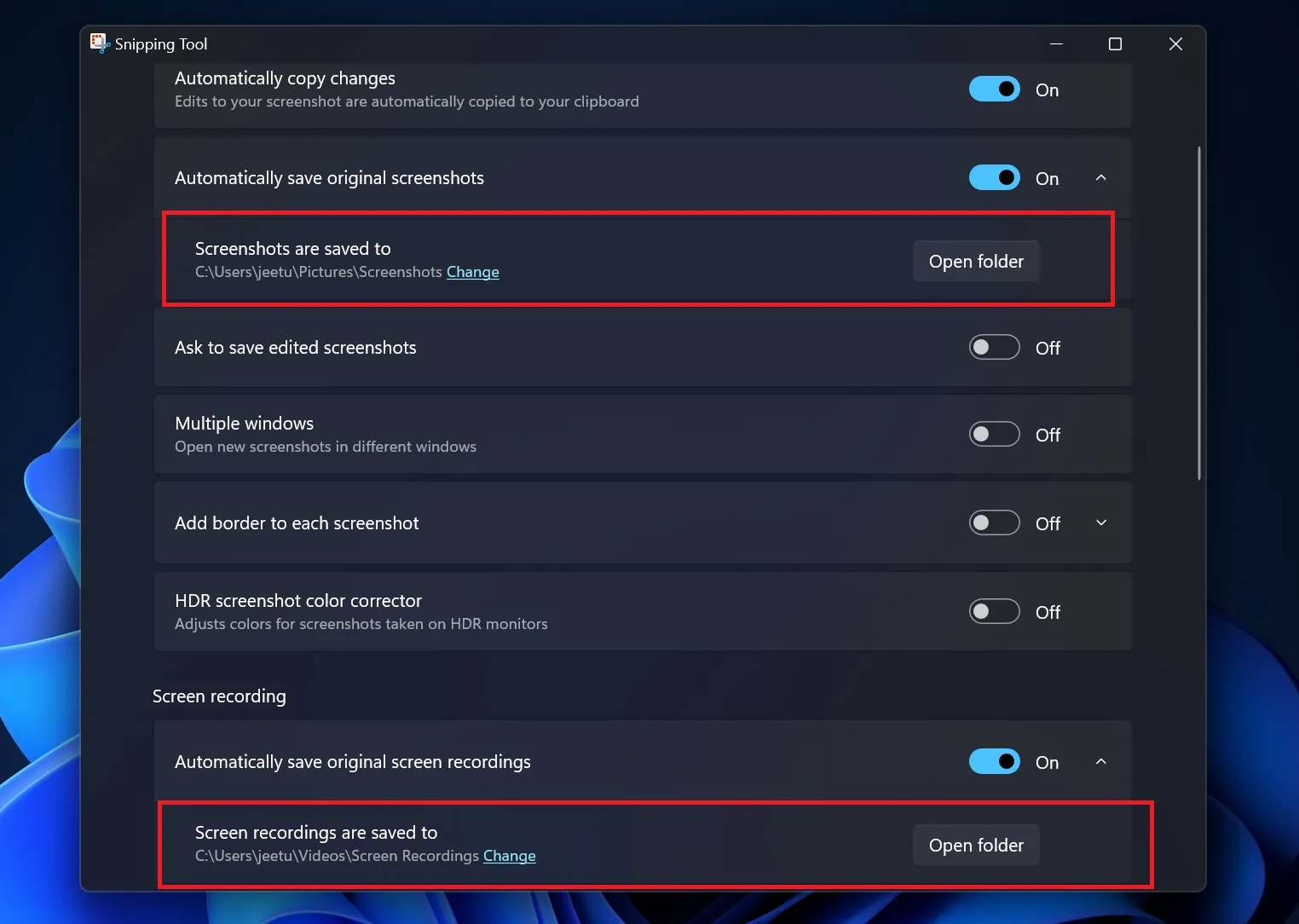
Si bien esta actualización puede no parecer innovadora para los usuarios de Snipping Tool, sabemos que las carpetas de la unidad C pueden acumular datos rápidamente. Algunos usuarios pueden preferir la ubicación de guardado predeterminada para facilitar el acceso a través del Acceso rápido, pero tener la opción de establecer un destino de carpeta personalizado es una mejora crucial para esta aplicación.
Desde mayo, Snipping Tool no ha introducido ninguna característica nueva importante, aunque la última actualización incluyó la capacidad de acceder a las URL de códigos QR directamente desde capturas de pantalla.
Vea códigos QR fácilmente en la herramienta Recortes
La función de escaneo de códigos QR utiliza las capacidades de OCR de la herramienta Recortes, lo que permite a los usuarios ver el contenido de cualquier código QR. Si el código QR escaneado contiene una URL, se abre automáticamente en su navegador. Esta funcionalidad agiliza las tareas en su PC, eliminando la necesidad de usar un dispositivo móvil para verificar el contenido del código QR.
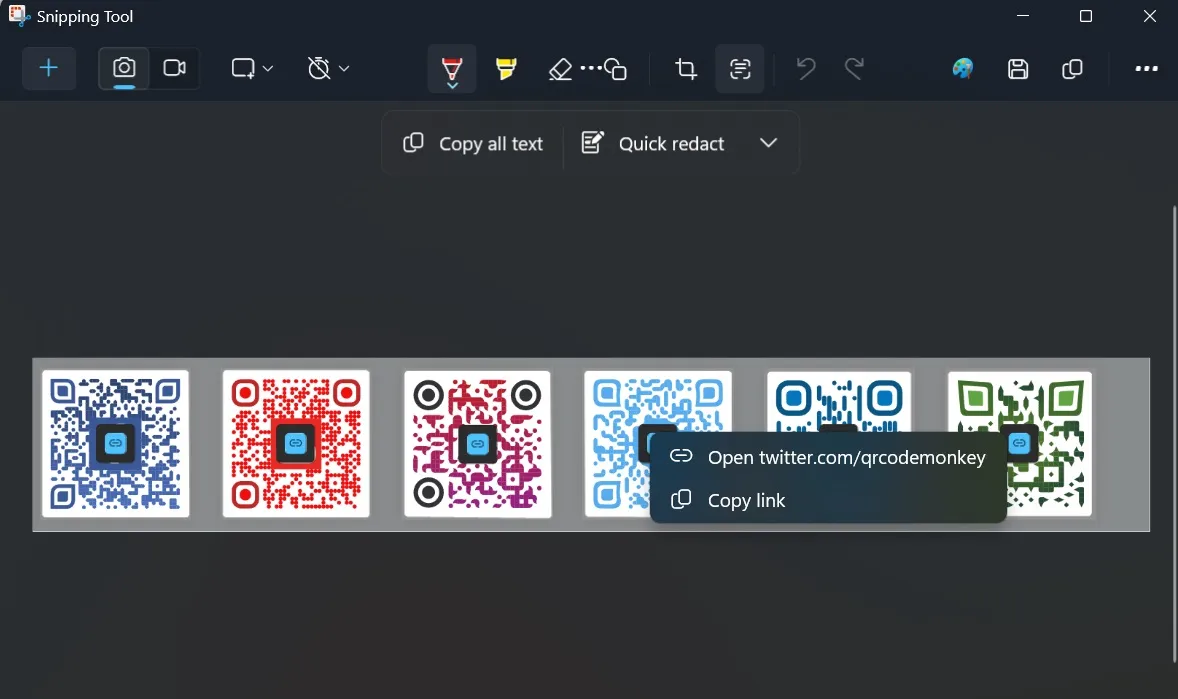
Además de la función de código QR, la herramienta Recortes permite realizar una búsqueda de imágenes en capturas de pantalla. Aunque esta función depende de la integración con el navegador, resulta una adición útil para los usuarios.



Deja una respuesta